LMエクスチェンジ
最終更新日: 28 年 2023 月 XNUMX 日2020年XNUMX月にリリースされたLMExchangeは、LogicModule管理のための多数の新機能を提供します。 最終的に、LM Exchangeは、現在利用可能なすべての既存の機能をサポート(および置換)します。 設定| LogicModules。 ただし、この既存の機能は段階的にLM Exchangeに展開されており、現時点では、LM Exchangeでまだ使用できないLogicModule管理機能がいくつかあります(たとえば、LogicModuleのインポート/エクスポート、クローン作成、削除)。 したがって、完全なパリティが達成されるまで、[設定]メニューから現在使用可能なすべての機能が有効のままになります。
概要
LogicMonitorは、 ロジックモジュール 企業が依存しているネットワーキングデバイス、アプリケーション、データベース、サービス、およびその他のシステムとツールをすぐに監視できるようにします。 ポータルでExchangeページから利用できるLMExchangeは、このライブラリを管理できるインターフェイスです。
Exchangeページは、LogicModuleの集中ビューを提供します。 このビューには、ポータルにローカルに存在するLogicModuleだけでなく、LogicMonitorまたはLogicMonitorのユーザーコミュニティのメンバーによって開発されたかどうかに関係なく、LogicMonitorのグローバルリポジトリで使用可能なすべてのLogicModuleが含まれます。
![Exchangeページにある[パブリックリポジトリ]タブ。](https://www.logicmonitor.com/wp-content/uploads/2020/07/LogicModule-Exchange-1024x661.png)
次のセクションで説明するように、Exchangeページでサポートされる機能にはXNUMXつの主要な領域(それぞれがタブで指定)があります。
- インストールされたモジュール。 [インストールされたモジュール]タブには、プラットフォームにローカルに存在するすべてのLogicModuleが表示されます。 これには、LogicMonitorプラットフォームが最初の展開時に事前入力されたLogicModule、パブリックLogicMonitorリポジトリから手動でインポートしたもの、最初から作成したもの、またはカスタマイズしたものが含まれます。
- マイリポジトリ。 [マイリポジトリ]タブには、プライベート(ローカル)リポジトリにコミットしたすべてのカスタムLogicModuleが表示されます。 このタブから、カスタムLogicModuleのバージョン管理を追跡したり、これらのLogicModuleを他のLogicMonitorユーザーと共有したりできます。
- パブリックリポジトリ。 アプリストアをモデルにした[パブリックリポジトリ]タブには、インポート可能なすべてのLogicModuleがあります。 このインターフェイスを使用して、LogicMonitorまたはLogicMonitorユーザーコミュニティのメンバーによってリリースされた新規および更新されたLogicModuleをインポートします。
インストールされたLogicModules
[インストールされたモジュール]タブには、プラットフォームにローカルに存在するすべてのLogicModule(DataSources、EventSources、PropertySources、ConfigSourcesなど)が表示されます。 これらには以下が含まれます:
- LogicMonitorプラットフォームが最初の展開時に事前に入力されたLogicModule
- パブリックLogicMonitorリポジトリから手動でインポートしてからの新しいLogicModule
- 作成したLogicModule
このタブのインターフェイスから、ローカルにインストールされたLogicModuleを管理(参照、表示、編集、作成)できます。
インストールされたLogicModuleの管理
注: 現時点では、次にリストされている管理機能はデータソースでのみ使用できます。 他のタイプのLogicModuleを表示、編集、アップグレード、または作成する場合は、下にあるインターフェイスを引き続き使用してください。 設定| LogicModules |.
一度開くと、LogicModules(現時点ではデータソースのみ)を編集できます。 同様に、データソースは、[インストールされているモジュール]タブの右上隅にあるプラス記号アイコンをクリックして作成できます。
LM Exchangeから利用できるデータソースエディターのUIは、[設定]ページから利用できるものとは大幅に異なり、拡張されていますが、構成は以下にあるものとほぼ同じです。 設定| LogicModules | データソース。 ただし、特に、LMExchangeエディターからデータポイントの動的しきい値を構成することはできません。 これはから行う必要があります 設定| LogicModules | データソース。 データソース構成の詳細については、を参照してください。 データソースの作成、代替のデータソースエディタにあるデータソース構成を文書化します。
パブリックリポジトリ
アプリストアをモデルにした[パブリックリポジトリ]タブには、インポート可能なすべてのLogicModuleがあります。 このインターフェイスを使用して、LogicMonitorまたはLogicMonitorユーザーコミュニティのメンバーによって公開された新規および更新されたLogicModuleをインポートできます。
コミュニティメンバーが共有するすべてのLogicModuleは、LM Exchangeで公開される前に、徹底的なセキュリティレビューを受けます。 このレビュー中、モジュールはLogicMonitorによって精査され、その操作が実行されるコレクターのセキュリティまたは整合性に影響を与えないことを確認します。
注: コミュニティメンバーによって公開されたLogicModuleは、徹底的なセキュリティレビューを受けますが、機能と品質の点でLogicMonitorによって認定されていないため、サポートは利用できません。 LogicMonitorによって公開された(またはその後承認された)LogicModuleのみがサポートの対象となります。
パブリックリポジトリは、その状態とローカルリポジトリの状態の違いを本質的に認識しています。 このため、LogicModuleを最新の状態に保つのに役立つかなりのガイダンスと機能を提供できます。
パッケージを理解する
パブリックリポジトリでは、監視対象のテクノロジに応じてLogicModuleをグループ化して表示できます。 これらのグループはパッケージと呼ばれます。 パッケージは、特定のテクノロジーを正常に監視し、これらのLogicModuleの効率的なインポートを可能にするために必要なLogicModuleの鳥瞰図を提供します。 たとえば、Microsoft Office 365パッケージには、Office 365の完全な監視範囲を提供するために連携して機能するすべてのデータソース、PropertySource、およびConfigSourceが含まれています。
パッケージの表示
パッケージの展開/折りたたみ 個々のLogicModuleの表示間またはパッケージとしてのLogicModuleの表示間を移動するように切り替えます。 すべてのLogicModuleがパッケージのメンバーであるとは限らないため、パッケージの表示では、結果の中にいくつかの単一のLogicModuleが表示されます。

パブリックリポジトリでのLogicModuleの表示
LogicModules / LogicModuleパッケージに提供される主な要約の詳細は次のとおりです。
- 名前 LogicModule(またはパッケージ)名
- 更新しました。 LogicModule(またはLogicModuleの更新)がパブリックリポジトリにコミットされた日付。 パッケージを表示している場合は、最後に更新されたメンバーLogicModuleのコミット日です。
- 著者。 出版社の名前。 LogicMonitorによって公開されている場合、作成者は「LogicMonitor」として表示されます。 LogicMonitorユーザーコミュニティのメンバーによって公開されている場合、作成者はユーザーに関連付けられているポータル名として表示されます。
- 説明。 LogicModule定義に存在するLogicModuleの説明。 パッケージを表示する場合、この詳細には、パッケージの概要テキストが反映されます。
- LogicModuleタイプ。 LogicModuleタイプ(たとえば、DataSource、PropertySource、EventSourceなど)。 パッケージを表示する場合、この要約の詳細はパッケージ内のモジュールの数を示し、パッケージ内にあるさまざまなタイプのLogicModuleを表すアイコンを表示します。
- Status:。 ステータスボタンを使用すると、特定のLogicModuleまたはパッケージのインストールステータスをすばやく確認できます。
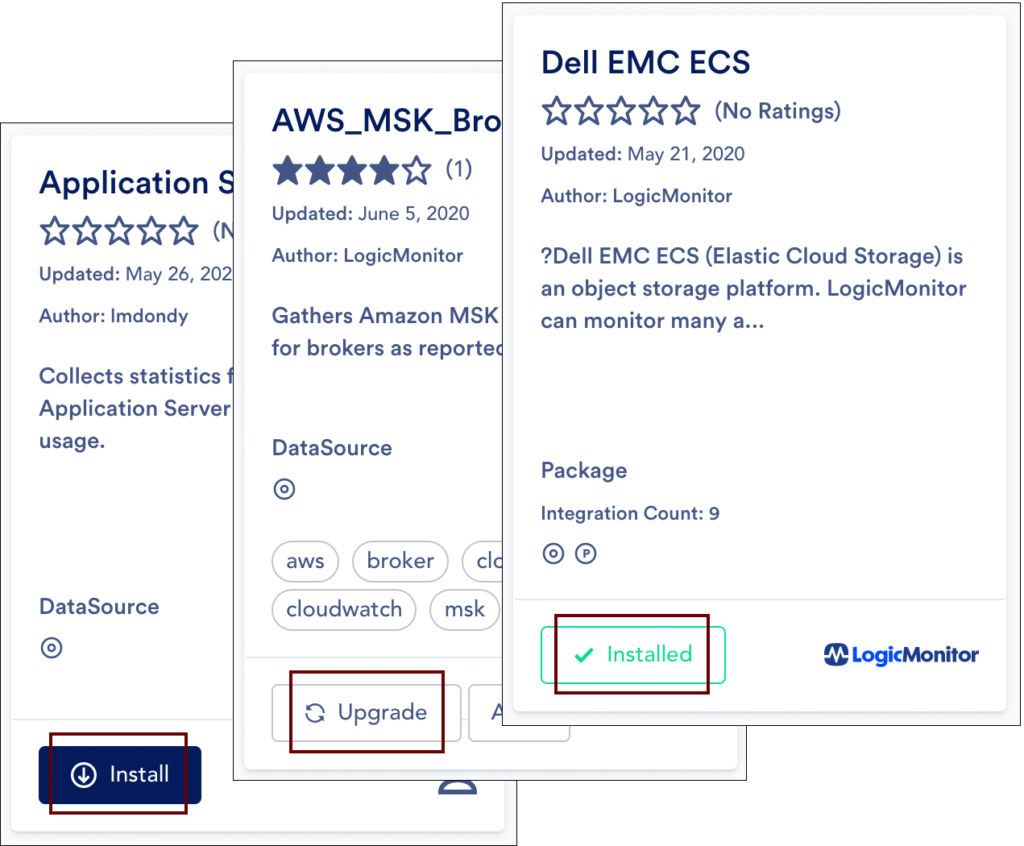
LogicModuleまたはパッケージに割り当てることができるいくつかのステータスがあります。
- インストールを開始するを選択します。 インストールを開始する ボタンは、新しいLogicModuleがインポート可能になると表示されます(これまでインストールしたことがないLogicModule)。 パッケージを表示すると、次の場合に表示されます を パッケージのメンバーはインストールされていません。 このステータスボタンをクリックして、インポートを開始できます。 を参照してください 新しいLogicModuleのインポート パブリックリポジトリからの新しいLogicModuleのインストールの詳細については、このサポート記事のセクションを参照してください。
- アップグレードしてください。 アップグレード 現在ローカルにインストールされているLogicModuleの新しいバージョンが利用可能になると、ボタンが表示されます。 このステータスボタンをクリックして、アップグレードを開始できます。 ( 監査 ボタンは常にそれに付随します アップグレード ボタンをクリックすると、更新をインポートする代わりに「監査済み」のステータスを設定できます。)を参照してください。 LogicModuleの新しいバージョンのインポート & LogicModuleの更新の監査 パブリックリポジトリからのLogicModuleのアップグレードと監査の詳細については、このサポート記事のセクションを参照してください。
- それぞれをアップグレードします。 それぞれをアップグレードする パッケージにボタンが表示され、パッケージのXNUMXつ以上のメンバーがアップグレードを利用できることを示します。 このボタンは機能しません。 パッケージメンバーのアップグレードを表示および開始するには、パッケージのタイトルをクリックする必要があります。
- 監査済み。 監査済み ボタンは、監査状態にされたLogicModuleに表示されます(つまり、無視することを選択したLogicModuleに利用可能なアップグレードがあります)。 パッケージを表示すると、XNUMXつ以上のメンバーが監査済み状態にあり、他のメンバーが監査済み指定に優先する状態にないかどうかが表示されます(たとえば、パッケージメンバーのアップグレードステータスは、監査済みパッケージ指定全体に優先します)。 ( アップグレード ボタンは常に付属しています 監査済み ボタンをクリックすると、監査状態を元に戻してアップグレードできます。)を参照してください。 LogicModuleの更新の監査 LogicModuleの監査の詳細については、このサポート記事のセクションを参照してください。
- カスタマイズされました。 カスタマイズ 系統に最新バージョンがあるが、マイリポジトリにコミットされていない変更を加えたインストール済みLogicModuleのボタンが表示されます。 パッケージを表示すると、XNUMXつ以上のメンバーがカスタマイズされた状態にあるかどうかが表示されます。 LogicModuleで利用可能なアップグレードがある場合(または、パッケージを表示している場合、パッケージメンバーのXNUMXつで利用可能なアップグレードがある場合)、このステータスはアップグレードステータスに置き換えられることに注意してください。 を参照してください LogicModulesをマイリポジトリにコミットする カスタマイズされたLogicModuleをマイリポジトリにコミットする方法の詳細については、このサポート記事のセクションを参照してください。
- インストールを選択します。 インストール ローカルバージョンがパブリックリポジトリ内のバージョンと同一であるすべてのLogicModuleに対してボタンが表示されます。 これは、LogicModuleが現在ローカルにインストールされており、利用可能なアップグレードやコミットされていないカスタマイズがなく、監査済みの状態にないことを示しています。
注: で説明したように ステータスフィルター このサポート記事のセクションでは、これらのステータス指定は、パブリックリポジトリで使用可能なフィルタステータス指定と一致しているため、特定のカテゴリに分類されるものを分離できます。
パブリックリポジトリからのLogicModuleのインポート
新しくリリースされたすべてのLogicModuleは、パブリックリポジトリを介してインポートできます。 インポートを明示的に開始する必要があります。 LogicMonitorは、新しいバージョンのLogicModuleをカスタマーポータルに自動的にプッシュすることはありません。
LogicModuleの新しいバージョンのインポート(更新)
LogicMonitorは、既存のLogicModuleの更新を継続的にリリースします。 更新は、まったく同じLogicModule名を参照するLogicModuleの新しいバージョンです。つまり、インポートされると、既存のインストール済みバージョンが上書きされます。
注: 現時点では、パブリックリポジトリからのみデータソースの更新をインポートできます。 他のタイプのLogicModuleをアップグレードする場合は、以下にあるインターフェイスを引き続き使用してください。 設定| LogicModules |.
更新をインポートすると、LogicMonitor独自の安全なLogicModuleマージ(SLM)機能がバージョン管理システムとして機能し、インストールされているバージョンと新しいバージョンの違いを強調し、提案された各変更を手動で調整できるようにします。 この調整プロセス中に、ローカルバージョンに現在存在する構成を保持するか、変更を受け入れるかを選択できます。
注: 現在、SLMは新しいバージョンとローカルバージョンのすべての違いを特定しているわけではありません。 このため、早期アクセス(EA)機能としてリリースされています。 EAの機能は新しい機能をデビューさせ、ほぼ安定していますが、重要な操作での使用はまだ推奨されていません。 新しいバージョンで行われるすべての変更を確認するには、「設定」メニューから利用できるLogicModuleインポート機能を使用します。 LogicModuleを最新の状態に保つ。
LogicModule定義のローカルバージョンをカスタマイズした場合、SLMは特に便利なツールであり、独自の環境に合わせて以前に行った重要なカスタマイズを維持しながら、新しいバージョンに付属する拡張機能を組み込むことができます。
LogicModuleアップデートをインポートするには:
- MFAデバイスに移動する 交換| パブリックリポジトリ.
- リポジトリを参照(またはフィルタリング)して、アップグレードするLogicModuleを見つけます。
- アップグレード ボタン。 パッケージを表示する場合は、最初にパッケージ名をクリックしてパッケージを開き、次に[ アップグレード 適切なメンバーLogicModuleのボタン。
- アップグレードを開始すると、SLMインターフェイスに入ります。
- インストールされているローカルバージョンとアップデートバージョンのすべての違いを一覧表示する左上の[アップグレードの違い]ウィンドウで、調べたい最初の違いを選択します。
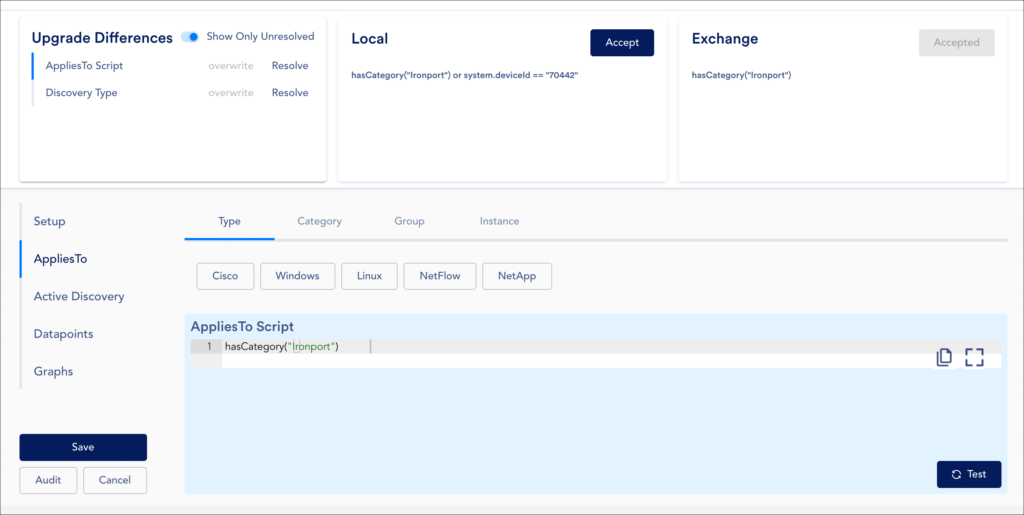
この例では、AppliesToスクリプトの変更が調査されています。 デフォルトでは、LogicMonitorはパブリックバージョンを「承認済み」(新しいAppliesToステートメントをインポートすることを意味します)としてマークしますが、このデフォルトをオーバーライドして、現在のローカル構成を保持するには、 同意 ローカルウィンドウのボタン。 - このウィンドウの右側に、XNUMXつの追加ウィンドウが表示されます。XNUMXつは[相違点のアップグレード]ウィンドウで選択した相違点のローカルバージョンに存在する構成を示し、もうXNUMXつは新しいバージョンの構成を示します。 デフォルトでは、LogicMonitorは、新しい構成を受け入れることを想定しており、新しいバージョンを「受け入れ済み」としてすでにマークしていますが、そうでない場合は、次の方法も実行できます。
- 同意 ローカル設定をそのままにするためにローカルウィンドウに表示されるボタン。
- 以下のエディターペインを使用して、選択した差異が存在するLogicModule定義の領域に自動的に焦点を合わせ、カスタム構成を手動で入力します。
- 差異の処理方法を十分に示したら、「差異のアップグレード」ウィンドウに戻り、「 解決する 選択した差異について、リストから削除します。
注: クリック 解決する 選択した差異のみを差異のリストから削除します。 ローカルでは何もコミットしません。 クリックするとコミットが発生します Save.
- 「差異のアップグレード」ウィンドウにリストされている差異ごとに、ステップ5〜7を繰り返します。
注: 「差異のアップグレード」ウィンドウにリストされている各差異をステップスルー(または解決済みとしてマーク)する必要はありません。 クリックすると Save、LogicMonitorは、違いごとに現在受け入れられているものをすべてインポートします。 したがって、違いが確認されなかった場合、新しいバージョンの構成は保存時にデフォルトでインポートされます。
- すべての違いを確認したら、をクリックします Save 更新をインポートします。
新しいLogicModuleのインポート
LogicMonitorは、既存のLogicModuleを継続的に拡張するだけでなく、新しいLogicModuleのリリースにより、監視機能にも継続的に拡張されます。 新しいLogicModule(現在ローカルにインストールされていないLogicModule)をインポートする場合、LogicModuleは関連するリソースに自動的に関連付けられ、可能な場合は常にアクティビティの監視を開始するように設計されていることに注意することが重要です。 (LogicModulesが自動的に関連付ける方法の詳細については、を参照してください。 データソースをリソースに適用する方法).
これは、リソースが照会され、データが収集され、LogicModuleに対してアラート条件が事前定義されている場合、アラートが生成される可能性があることを意味します。 LogicModule(または環境)を本番用に準備するためにより多くの時間が必要な場合は、で説明されているように、新しくインポートされたLogicModuleのアラートを無効にする(またはLogicModule自体を無効にする)ことを検討してください。 アラートの無効化 & データソースの無効化 。
新しいLogicModuleをインポートするには:
- MFAデバイスに移動する 交換| パブリックリポジトリ.
- リポジトリを参照(またはフィルタリング)して、インポートするLogicModule(またはパッケージ)を見つけます。
- インストールを開始する インポートを開始するボタン。
注: クリック インストールを開始する パッケージのボタンをクリックすると、すべてのメンバーLogicModuleのインポートが開始されます。 パッケージを表示しているが、すべてのパッケージメンバーをインストールしたくない場合は、パッケージのタイトルをクリックしてパッケージの内容を表示し、各LogicModuleを個別にインストールします。
- インポートが成功すると、LogicModuleのステータスが「Installed」に変わり、LogicModuleがInstalledModulesインターフェイスから管理できるようになります。
LogicModuleの更新の監査
更新に含まれる変更を確認した後、それをインポートしないことを決定する場合があります。 この時点で、SLMインターフェイスをキャンセルするか、更新が意図的に無視されていることを示したい場合は、[ 監査 ボタン。 このアクションは、「監査済み」のステータスをLogicModuleに割り当てます。 このステータスは、LogicModuleの次の新しいバージョンがパブリックリポジトリにコミットされるまで有効です。コミットされると、ステータスは「監査済み」から「アップグレード」に更新されます。
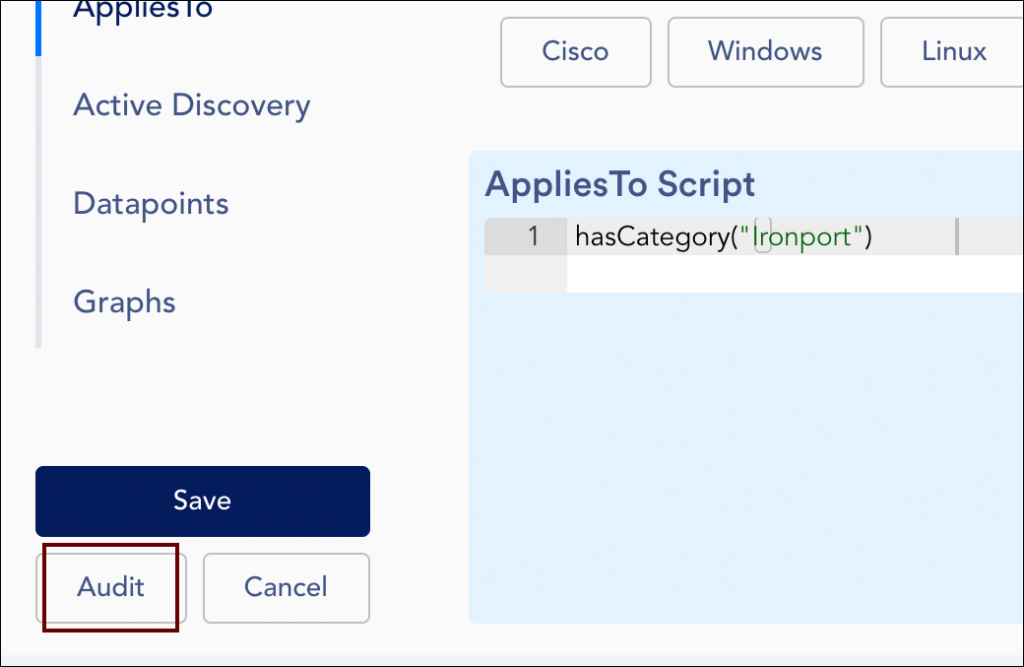
私のリポジトリ
LogicMonitorのLogicModule設計の主な利点のXNUMXつは、提供される拡張性です。 Installed Modulesインターフェースから、パブリックリポジトリからインポートされたLogicModuleをカスタマイズする(または新しいLogicModuleを作成する)ことができ、監視環境の固有のニーズに適合します。
My Repositoryインターフェースを使用すると、カスタムLogicModuleのバージョン管理を管理し、オプションで、これらのカスタムLogicModuleを他のLogicMonitorユーザーコミュニティメンバーと共有できます。
LogicModulesをマイリポジトリにコミットする
LogicModulesは、インストール済みモジュールインターフェイスからマイリポジトリにコミットされます。
LogicModuleをマイリポジトリにコミットするには:
- インストール済みモジュールインターフェイスからLogicModuleへのカスタマイズを保存した後、 マイリポジトリにコミットする ボタンが使用可能になります。 このボタンをクリックします。
注: LogicMonitorによって公開されたLogicModules(の「LogicMonitor」で示されているように) 著者 フィールド)を変更せずに再公開することはできません。
- [公開]ダイアログが表示されます。 このダイアログから、次の設定を確立します。
- このLogicModuleが以前にマイリポジトリに公開されていた場合は、変更の説明を入力します。
- 他のLogicMonitorコミュニティメンバーがインポートできるようにLogicModuleをパブリックリポジトリに公開する場合は、 公開する 右のスライダー。 後でMyRepositoryインターフェースからLogicModuleを公開することもできます。
注: カスタムLogicModuleにコードが含まれている場合、パブリックリポジトリに公開される前にセキュリティレビューが行われます。 で説明されているように マイリポジトリでのLogicModuleの表示 このサポート記事のセクションでは、セキュリティレビューステータスはこの期間中保留中として表示されます。
- このLogicModuleが以前にマイリポジトリに公開されていて、この最新バージョンが大きな変更を表していることを示したい場合は、 大きな変更としてマーク 右のスライダー。 メジャー変更としてマークされると、LogicMonitorは、次のマイナーバージョン番号(たとえば、1.1から2.0)にインクリメントするのではなく、メジャーバージョン番号(たとえば、1.1から1.2)にインクリメントします。
- パブリッシュ.
- 公開が成功すると、LogicModuleは、LogicModuleのこの(および以前の)コミットメントを介して確立した系統に関連する更新されたバージョン情報を表示することがわかります。 このLogicModuleを公開した場合、これは潜在的なユーザーに表示されるバージョン情報です。
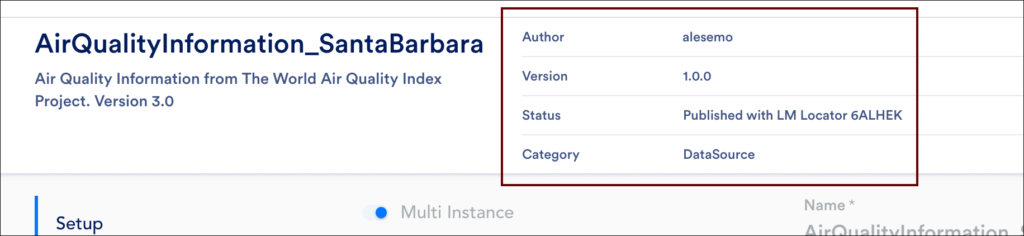
作成者はポータルの名前を使用して割り当てられます([ポータル名].logicmonitor.com)。 - 公開ステータスの一部として提供されたLMロケーターコードをメモすることをお勧めします(各バージョンに割り当てられたコードを文書化することを検討してください。 テクニカルノート フィールド)。 LM Locatorコードは、インストールされている現在のバージョンに関係なく、Exchangeからカスタマイズされたモジュールのこのバージョンに永続的にリンクします。
LMロケーターコードの使用
すべてのLogicModuleは、バージョンスタンプの一部としてLM Locatorコードを備えていますが、これらのコードは、ユーザーまたはLogicMonitorユーザーコミュニティの他のメンバーによって作成されたカスタムLogicModuleを追跡するのに最も役立ちます。
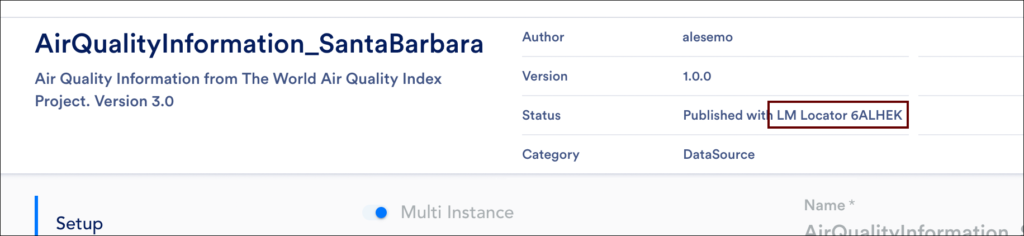
マイリポジトリにコミットするすべてのLogicModule(公開するか、ポータルに対して非公開にするか)には、LMロケーターコードが割り当てられます。 LogicMonitorは、各LMロケーターコードに関連付けられたバージョンを保存するため、現在インストールされているバージョンに関係なく、以前のバージョンを確認できます。
注: 現時点では、LogicMonitorは組み込みの系統追跡を提供していないため、系統の各バージョンに割り当てられているLMロケーターコードを手動でメモすることをお勧めします。 その情報をLogicModuleに保存することを検討することをお勧めします テクニカルノート フィールド。
LMロケーターコードを使用してLogicModuleを見つけるには、コードをに入力します ロケーターを探す LMExchangeインターフェイスの右上に表示されるフィールド。 LogicMonitorは、LogicModuleの詳細ビューを開きます。 このビューは編集できません。
現在インストールされているLogicModuleのバージョンによっては、[インストール]ボタンが表示され、LogicModuleをポータルにインポートできる場合があります。
マイリポジトリでのLogicModuleの表示
コミットされたLogicModuleの要約情報を表示する場合、要約の詳細は、パブリックリポジトリにリストされているLogicModuleの要約情報とほぼ同じです。 を参照してください パブリックリポジトリでのLogicModuleの表示 これらの要約の詳細の詳細については、このサポート記事のセクションを参照してください。
マイリポジトリに固有の要約の詳細のXNUMXつは、 プライベート/セキュリティレビュー/パブリック スライダー。 グリッドビューを使用してLogicModuleを表示する場合にのみ使用できるこのスライダーは、パブリックリポジトリ内のLogicModuleの現在の可用性を示し、プライベートとパブリックの可用性を切り替える手段を提供します。
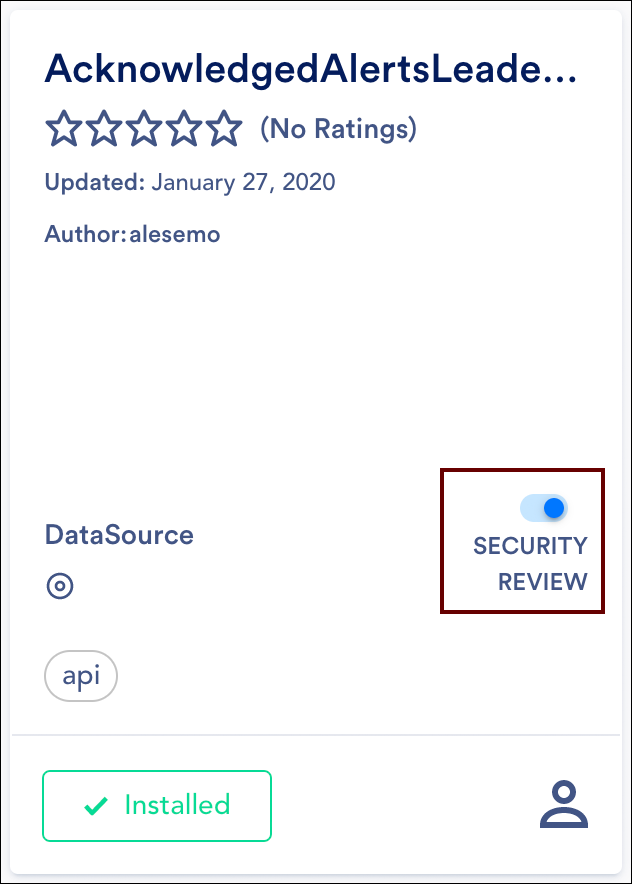
このスライダーには、次のXNUMXつの状態が考えられます。
- 民間。 カスタムLogicModuleは、現在、パブリックリポジトリから他のLogicMonitorコミュニティメンバーユーザーが利用できないことを示します。 スライダーを右に切り替えると、LogicModuleがパブリックリポジトリに公開されます(または、LogicModuleにコードが含まれている場合は、セキュリティレビューがトリガーされます)。
- セキュリティレビュー。 カスタムLogicModuleがセキュリティレビューを保留してパブリックリポジトリに公開されることを示します。 コードを含むすべてのLogicModuleは、公開が完了する前にLogicMonitorセキュリティレビューを受ける必要があります。 スライダーを左に切り替えると、セキュリティレビュープロセスとそれに続くLogicModuleの公開が終了し、プライベート状態に戻ります。
- パブリック。 カスタムLogicModuleがパブリックリポジトリからインポートできるようにパブリックに利用可能であることを示します。 スライダーを左に切り替えると、LogicModuleがパブリックリポジトリから削除され、プライベート状態に戻ります。
マイリポジトリからのLogicModuleのインポート
以前にマイリポジトリにコミットされたLogicModuleを削除すると、 インストールを開始する LogicModuleをマイリポジトリで表示すると、ステータスボタンが表示されます。 このボタンをクリックして再インストールします。
フィルタと表示のオプション
LM Exchangeは、さまざまなインターフェイスでLogicModuleの概要を表示します。 これらのLogicModuleをフィルタリングして関連性を最適化したり、さまざまな表示オプションを使用して表示を好みに合わせてカスタマイズしたりできます。
LogicModuleのフィルタリング
LM Exchangeを参照する場合、特定のLogicModuleまたは共通の特性を持つLogicModuleのグループに焦点を当てることができるいくつかのフィルターを使用できます。 に入力された基準を除いて ロケーターを探す 特定のLogicModuleバージョンにジャンプするためのショートカットを提供するfilterは、フィルター間で指定された基準がAND演算子を使用して結合されます。
キーワードフィルター
キーワードフィルターは、LogicModuleの名前、説明、作成者、タグ、およびLogicModuleタイプに一致するものを照会する単純なテキスト検索です。
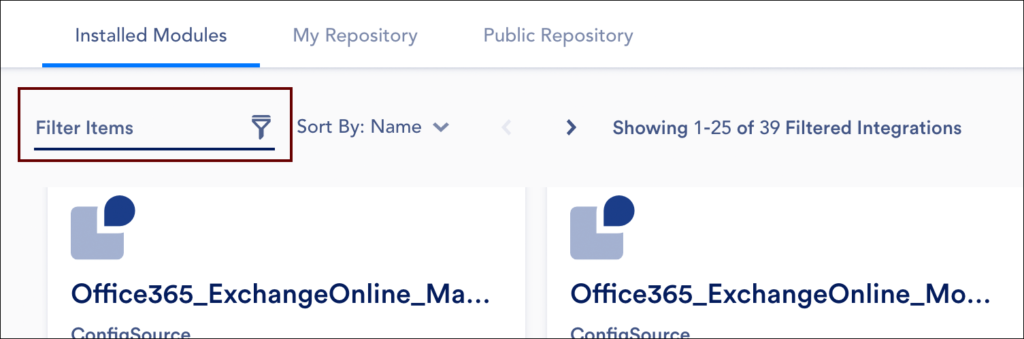
一般的なキーワードフィルターの使用例は次のとおりです。
- テクノロジー名によるフィルタリング。 たとえば、「Office365」と入力します。 アイテムをフィルタリングする 何らかの方法でMicrosoftOffice365に関連するLogicModuleのみを返すフィールド。
- LogicModuleタイプによるフィルタリング。 たとえば、「PropertySource」をに入力します アイテムをフィルタリングする PropertySourcesのみを返すフィールド。
注: パッケージを表示している場合、キーワードフィルタは、キーワード検索に一致するメンバーを持つパッケージを返します。
ステータスフィルター
Status: フィルタを使用すると、返されるLogicModule(またはパッケージ)をステータスに応じて制限できます。 MyRepositoryとPublicRepositoryの両方のインターフェースがこのフィルターを提供します。
パブリックリポジトリのステータスフィルタ
次の表は、各ステータスフィルター基準がLogicModuleまたはパッケージに割り当てられたステータスにどのようにマップされるかを示しています。
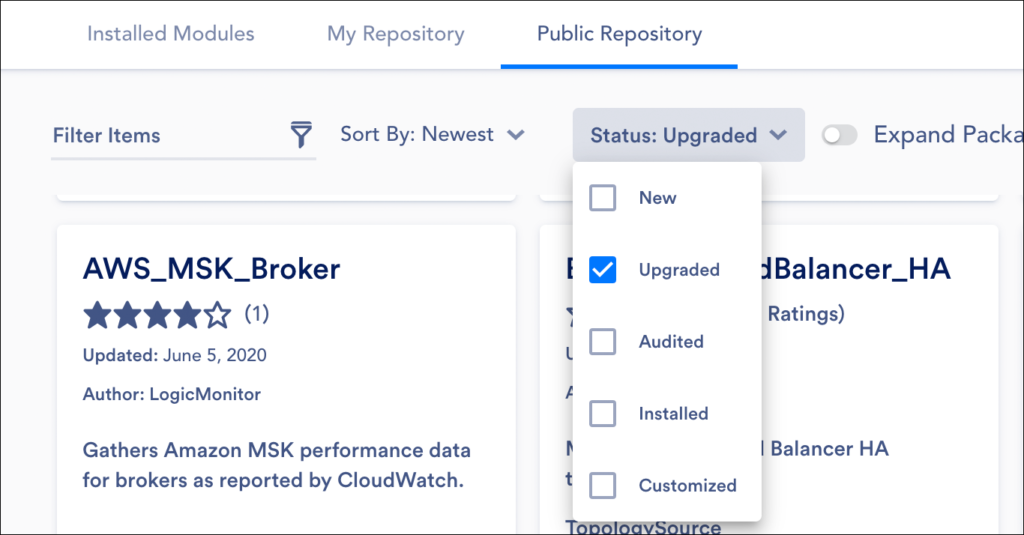
| このステータスフィルター… | …この割り当てられたステータスのLogicModuleを返します |
| 新作 | インストールを開始する |
| アップグレード | それぞれアップグレードまたはアップグレード |
| 監査済み | 監査済み |
| カスタマイズ | カスタマイズ |
| インストール | インストール |
ステータスの割り当て方法の詳細については、 パブリックリポジトリでのLogicModuleの表示 このサポート記事のセクション。
注: パッケージ表示が有効になっているときにパブリックリポジトリをフィルタリングすると、パッケージに異なるステータスのメンバーが含まれている場合でも、全体的なステータスがフィルタに一致するパッケージのみが返されます。 たとえば、パッケージにアップグレードを表すXNUMXつのメンバーモジュールがある場合、他のメンバーのステータスが監査済みであっても、これがパッケージのステータスになります。 これは、アップグレードのステータスが監査済みのステータスよりも優先されるためです。 ユースケースによっては、 Status: パッケージが展開されたとき(つまり、各LogicModuleがパッケージに折りたたまれるのではなく、結果に個別にリストされたとき)にフィルター処理します。
マイリポジトリのステータスフィルタ
このフィルターにはいくつかの基準があります。
- コミュニティ。 現在コミュニティステータスが割り当てられている、パブリックリポジトリに公開したすべてのLogicModuleを返します。 コミュニティステータスは、LogicModuleがLogicMonitorユーザーコミュニティのメンバーによって公開されたことを示します。 デフォルトでは、公開するすべてのLogicModuleに最初にこのステータスが割り当てられます。
- LMが承認しました。 LogicMonitorが傑出したコミュニティLogicModuleとして正式に認識した、パブリックリポジトリに公開したすべてのLogicModuleを返します。
- セキュリティレビュー。 パブリックリポジトリに公開する前にセキュリティレビューが必要なすべてのLogicModuleを返します。 これらのLogicModuleのXNUMXつがパブリックステータスに設定されている場合、この設定はレビュー用にフラグを立てます。 LogicModuleがパブリックステータスに設定されていない場合、レビューされることはなく、セキュリティレビューのフラグが付けられたままになります。
可視性フィルター
マイリポジトリインターフェースでのみ利用可能、 透明性 フィルタは、パブリックリポジトリで現在利用可能なカスタマイズされたLogicModuleのクイックビューを提供します。 このフィルターを使用して、返されるLogicModuleをパブリックのものだけ、またはプライベートなものだけに制限できます。 「OnlyPublic」基準は、セキュリティレビューが保留されているLogicModuleも返します。
ロケーターフィルターを探す
このフィルターを使用すると、LMロケーターコードを使用してLogicModuleの特定のバージョンに直接ジャンプできます。 これらのコードの詳細については、 LMロケーターコードの使用 このサポート記事のセクション。
表示オプション
LM Exchangeは、さまざまなインターフェイスでLogicModuleを表示および整理するためのいくつかのオプションをサポートしています。
テーブル/グリッドビュー
LogicModuleの結果は、グリッドビューまたはリストビューのXNUMXつのビューのいずれかを使用して表示できます。 両方のビューに各LogicModuleの概要情報が表示され、両方のビューでLogicModuleの名前をクリックして詳細を確認できます。
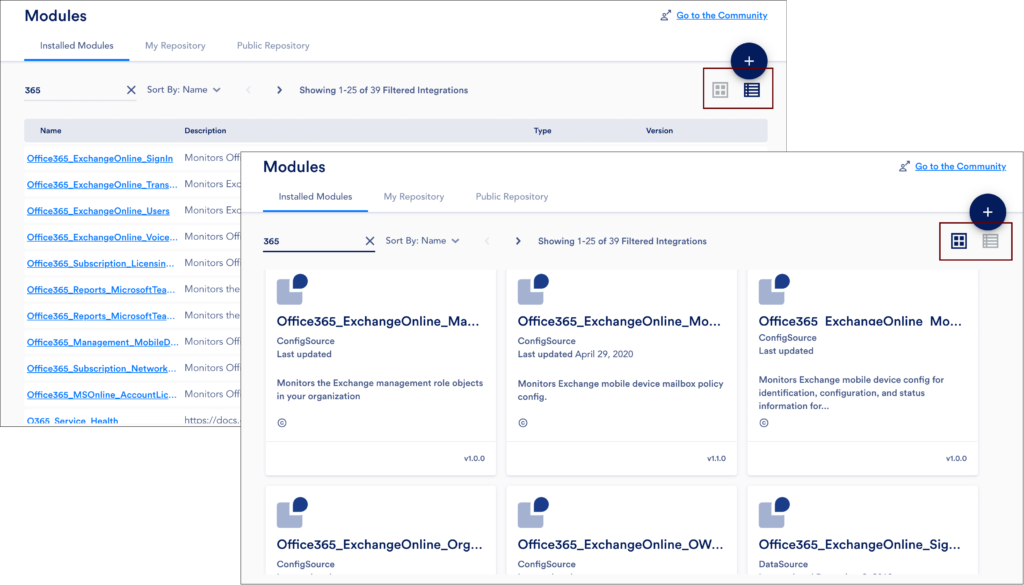
パッケージの展開/折りたたみ
パブリックリポジトリインターフェースでのみ利用可能、 パッケージの展開/折りたたみ トグルを使用すると、個々のLogicModuleの表示とパッケージとしてのLogicModuleの表示を切り替えることができます。 パッケージの詳細については、を参照してください。 パッケージを理解する このサポート記事のセクション。
ページ毎の結果
XNUMXつのインターフェースすべてに ページ毎の結果 インターフェイスに応じて、ページ付けされた結果のデフォルト数を25から50または100に変更できる設定。 この設定の更新は、インターフェイスごと、ユーザーごとに保持されます。
